
相信很多小伙伴都有在使用Ubuntu,那么在其中我们怎么去安装SSH呢?方法很简单,下面小编就来为大家介绍。
具体如下:
-
1. 打开Ubuntu,进入主页面。
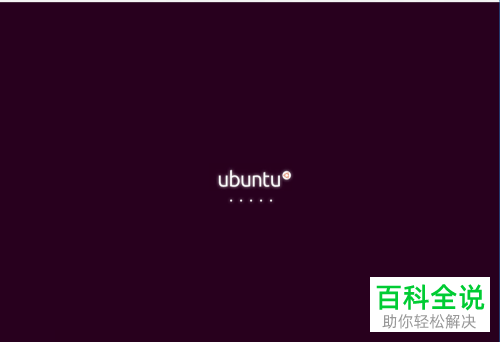
-
2. 因为小编在这里使用的是桌面版Ubuntu,所以会有界面显示。
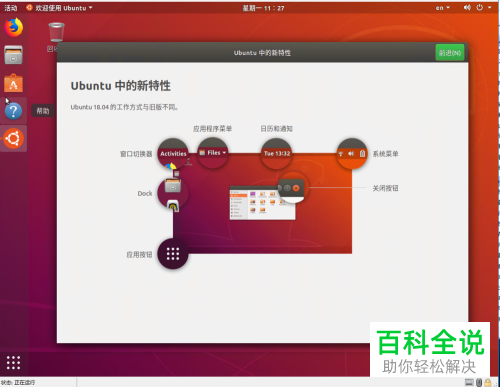
-
3. 接着,在终端中输入“sudo apt-get update”,更新apt-get。
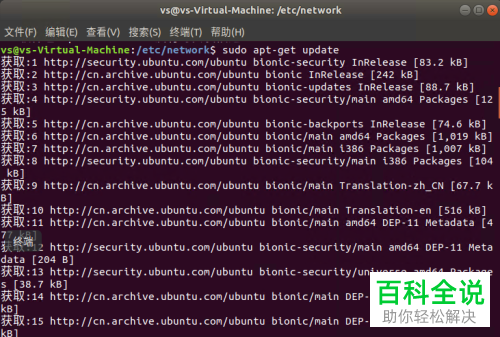
-
4. 更新完成后,在终端中输入“sudo apt-get install ssh”,将终端运行。
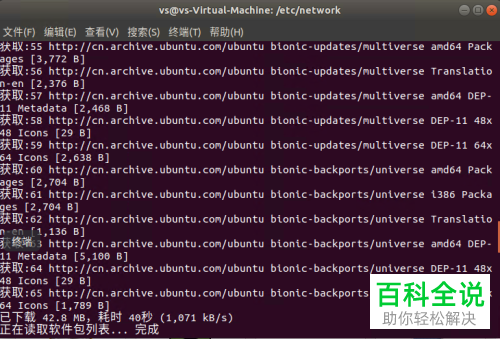
-
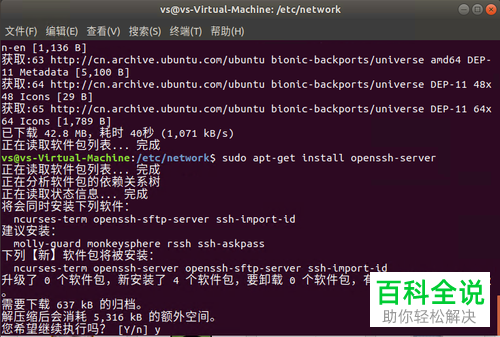
-
5. 然后页面中就会开始分析输入的地址,分析完后就会显示我们需要下载的文件大小和该文件预计会占用的磁盘空间。如果我们确认要安装,就输入“Y”。
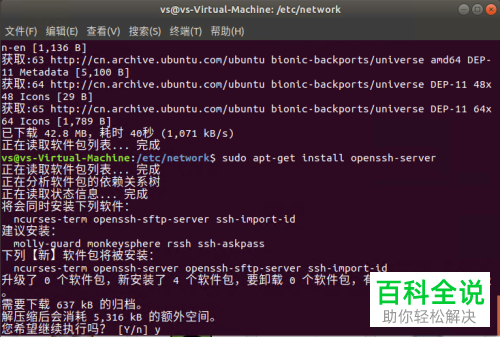
-
6. 接着就是等待下载完成,在等待的过程中,终端中也会显示下载的进度,下图显示的进度为36%。
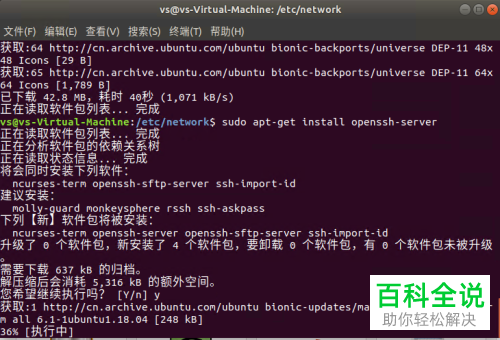
-
7. 等待命令结束后,在终端中输入“sudo service ssh start”,如果没有报错并且提示我们输入密码,就代表我们安装成功了。
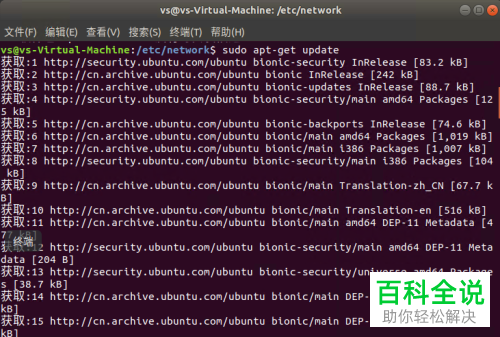
-
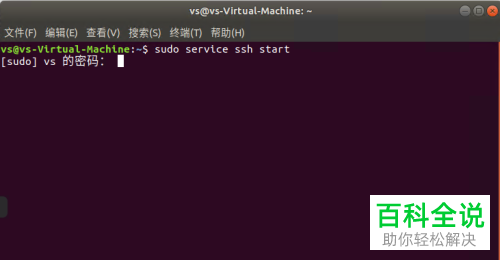
-
以上就是小编为大家介绍的Ubuntu中SSH安装教程,希望能帮到你~

 支付宝扫一扫
支付宝扫一扫 微信扫一扫
微信扫一扫








最新评论